Обычно карта памяти работает без проблем, но иногда система сообщает, что нет доступа к SD-карте на Смартфонах Xiaomi. Почему так происходит и что с этим делать? Давайте разбираться вместе.
Способ №1
Вероятная проблема – засорение контактов карточки памяти. Для их чистки требуется извлечь аксессуар из телефона, который предварительно отключается. С помощью скрепки, которая идет в комплекте поставки, нужно достать лоток с СИМ-картами и извлечь нужный нам девайс.
Для чистки контактов вам потребуется мягкая резинка. Действовать ею надо аккуратно и осторожно, стараясь снять следы окисления на контактах. Очищенную таким образом карту памяти снова вставьте в лоток, включите телефон и проверьте работоспособность устройства. Если это не помогло, то можно воспользоваться еще одним методом.
Способ №2
Речь идет о виртуальном отключении, что поможет при наличии системной ошибки. Для этого зайдите в «Настройки» — «О телефоне» — «Хранилище». Одним из пунктов будет «Извлечь SD-карту». Нажимаем на него – и спустя пару секунд карточка памяти оказывается виртуально извлеченной.
Почему КАРТА ПАМЯТИ SD НЕ РАБОТАЕТ на Смартфоне Android?! Телефон не видит Флешку СД на Андройде
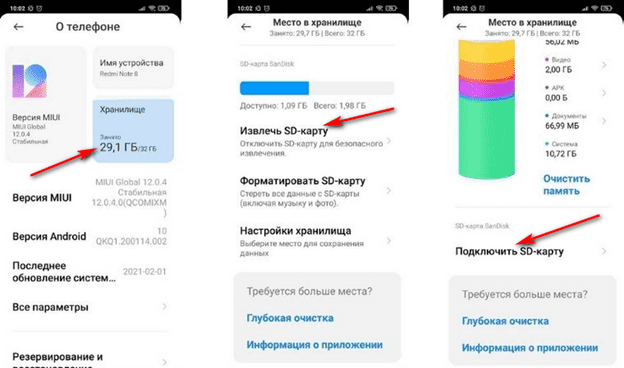
Снова нажимаем на ее подключение, после чего устройство должно работать нормально.
Способ №3
Тем, кто часто пользуется приложением «Проводник», стоит проверить его настройки. Если вы запускаете утилиту, то у вас может появиться сообщение о возникшей ошибки. Обычно система спрашивает, можете ли вы предоставить нужные ей права для работы. Обязательно соглашаемся на ее условия, после чего требуется зайти в основное меню «Проводника».
В левой верхней части вы увидите изображение трех горизонтальных линий. Нажимаем на них и выбираем строку «SD-карта» и даем согласие на все запросы системы.
Способ №4
Самый крайний случай – это форматирование карточки памяти. Обратите внимание, что предполагается полное и безвозвратное удаление всей информации с носителя. Соответственно, необходимо заранее сохранить ее на внешних носителях.
На следующем этапе выбирается в настройках строка «О телефоне», затем «Хранилище», а потом пункт «Форматировать SD-карту». Система спросит, точно ли вы хотите совершить это действие. Дайте свое согласие и подождите несколько минут до завершения процесса.
Также рекомендуется проверить, есть ли доступ к памяти у загрузок. Если нет, то нужно предоставить его.
Если ни один из вышеперечисленных способов не помог, то для доступа к SD на Xiaomi придется установить новую карту памяти.
Источник: xiacom.ru
переместить в USB-накопитель
В usb памяти два гига свободных, в системной осталось 200мб. Удалить из нее нечего. Приложения из плэй маркет не ставятся ‘невозможно установить с папку по умолчанию’. Ответ ‘перенести с помощью программы все на внешнюю память’ не подходит, т. к. внешнюю карту памяти мой телефон не видит. Мне нужен способ как на usb память ставить приложения или как туда перенести. котейка12345 27 февраля 2015
Android телефон не видит карту памяти как исправить ️
Та же проблема.. память системная забита.. не даёт ничего установить даже, я уже всё поудаляла что можно и нельзя, а карта памяти почти пустая. mulyanka 20 октября 2014
У меня память устройства забита на тел. а на usb накопителе еще очень много места. но туда почему то не сохраняется ни чего так некоторые приложения. и в настройках тел. ни чего найти немогу . помогите разобраться. Виктория 2011 5 марта 2014
Лучшее решение

эксперт
33 261 решение
Инструкция по перемещению программ на USB-накопитель устройства Samsung N7000 Galaxy Note:
1. Подключите USB-накопитель к устройству с помощью кабеля USB.
2. На главном экране устройства нажмите «Приложения».
3. Выберите «Настройки».
4. Выберите «Приложения».
5. Выберите приложение, которое вы хотите переместить на USB-накопитель.
6. Нажмите на приложение и вы увидите информацию о нем.
7. Нажмите на кнопку «Перенести на USB».
8. Дождитесь окончания перемещения приложения.
9. Повторите шаги 5-8 для каждого приложения, который вы хотите переместить.
Обратите внимание, что не все приложения могут быть перемещены на USB-накопитель. Кроме того, перемещение приложений может снизить скорость работы устройства.
Источник: fixim.ru
Android 4.4 и проблемы с записью на MicroSD карту

Приобрел себе замечательный девайс Sony Xperia Z2 Tablet LTE (теперь уже Z4, Z2 был глючный, 2015/05), сразу же закупил на 64 гига MicroSD карточку и установив её я понял, что карточка вроде как работает но не совсем. Ни чего я на неё записать не могу, Yandex.maps на неё не закачивает карты, с полным доступом на данной карте может работать только сам Android или встроенный в планшет файловый менеджер. Я был расстроен, точнее озадачен, но понимал, что выход должен быть.
Начал поиск информации… Скажу сразу, я не особо слежу за развитием Android’а и то, что я нашёл, для многих наверно, была давно известная информация.
По ниже приведенной ссылки идет подробное описание проблемы:
…ОС ограничивает приложениям доступ на карту памяти SD. Даже если пользователь предоставит разрешение, утилиты смогут записывать только в общедоступные папки и не смогут писать файлы по другим адресам.
Ключевая фраза в приведенной выше цитате «…смогут записывать только в общедоступные папки…», т.е. все таки можно… осталось выяснить как создать эти папки.
Далее я полез на 4pda.ru и нашел там ниже следующую инструкцию автора JcVai:
Как же меня достали вопли о проблемах с записью файлов на внешнюю sd-карту под Android 4.4 и советы гуру о обязательном применении патча и рутовании.
На самом деле все просто: несистемным приложениям запрещено писать в чужую! папку, а в свою можно. Авторы приложений, имеющие мозг — уже давно все поправили. А для прочих приложеий есть голова и руки у владельцев устройства.
На примере Яндекс Карт.
1. Идем в магазин #Google Play Store, открываем страничку нужного приложения и видим его ключевое название (ID) в адресной строке, в нашем случае из «https://play.google.co…d=ru.yandex.yandexmaps» понятно, что название/ID приложения «ru.yandex.yandexmaps»
2. Создаем через системный файловый менеджер (который идет с официальной прошивкой и может писать и удалять на карте где угодно) папочку для данных нашего приложения в формате «/storage/sdcard1/Android/data/myappname» — в нашем случае с картами Яндекса будет «/storage/sdcard1/Android/data/ru.yandex.yandexmaps».
3. Запускаем приложение и в нем указываем созданную папку, при необходимости (в случае карт Яндекс это требуется) — перезапускаем приложение.
4. Получаем профит — карты отлично скачиваются и сохраняются на внешнюю карту.
И так для любого приложения и без всякого рута!
Я выполнил выше приведенные инструкции и у меня удачно закачались карты от yandex.maps на MicroSD.
Похожие записи.
- Bio
- Latest Posts
Источник: 2keep.net